Telegram je popularna platforma za razmenu trenutnih poruka, sa preko 500 miliona aktivnih korisnika širom sveta. Predstavlja izvrsnu alternativu drugim aplikacijama za komunikaciju, kao što su WhatsApp, Google Messages i Signal. U poslednje vreme, mnogi se odlučuju za ovu aplikaciju zbog njenih brojnih zabavnih i korisnih funkcija. Ukoliko i vi želite da kreirate svoj Telegram nalog, nastavite sa čitanjem kako biste saznali detaljan postupak.
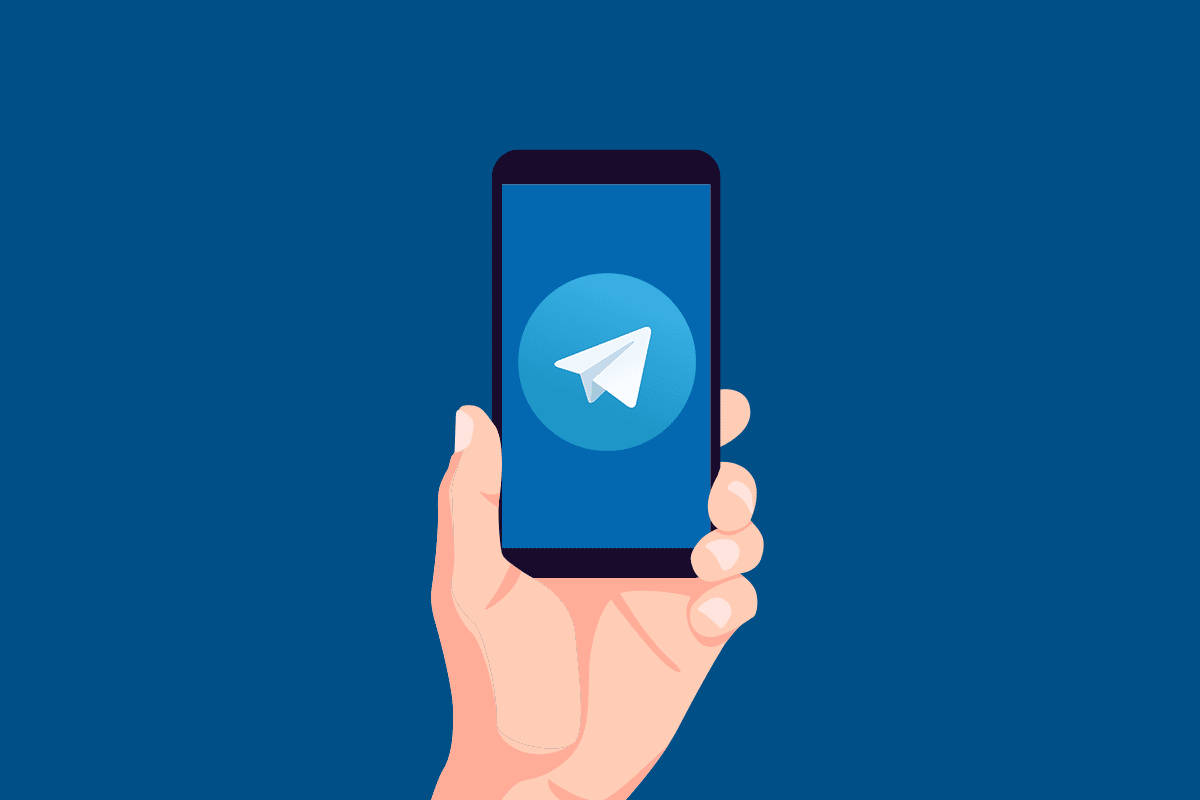
Kreiranje Telegram naloga na Android uređaju
Neke od najatraktivnijih funkcija Telegrama koje su privukle mnoge korisnike, uključuju:
- Mogućnost postavljanja više profilnih fotografija.
- Kreiranje tajnih razgovora kako bi se podaci o tim razgovorima zaštitili od Telegram servera.
- Jednostavne i privlačne opcije za personalizaciju izgleda aplikacije.
- Lako deljenje lokacije uživo.
- Mogućnost isključivanja/uključivanja obaveštenja za određene razgovore ili grupne razgovore.
- Jednostavno povezivanje sa proksi serverima.
- Dostupnost alata i chat botova unutar aplikacije.
- Automatski noćni režim koji se uključuje nakon zalaska sunca.
Postoji još mnoštvo interesantnih funkcija koje ćete otkriti tokom korišćenja Telegrama. Zato, pratite korake navedene u nastavku kako biste naučili kako da korak po korak kreirate svoj Telegram nalog.
Napomena: Telegram nalog se može kreirati isključivo putem mobilne aplikacije za Android ili iOS uređaje. Međutim, kreirani nalog možete koristiti i na Telegram Web-u i Telegram Desktop aplikaciji.
1. Otvorite aplikaciju Play prodavnica na svom telefonu. Potražite aplikaciju Telegram i dodirnite je.

2. Dodirnite Instaliraj.

3. Dodirnite Otvori da biste pokrenuli aplikaciju Telegram na svom Android uređaju.

4. Dodirnite „Pokreni razmenu poruka“.

5. Dodirnite „NASTAVI“ da potvrdite prijem poziva.

6. DOZVOLITE Telegramu da obavlja i upravlja telefonskim pozivima.

7. Izaberite svoju državu i unesite telefonski broj u odgovarajuća polja, a zatim dodirnite ikonu strelice „Sledeće“.

8. Dodirnite „NASTAVI“ da biste potvrdili još jedan iskačući prozor koji se odnosi na pristup evidenciji poziva.

9. Unesite svoje ime i prezime u za to predviđena polja, a zatim dodirnite ikonu strelice „Sledeće“.

10. Uspešno ste kreirali Telegram nalog.

11. Sada dodirnite ikonu hamburger menija u gornjem levom uglu.

12. Dodirnite opciju „Podešavanja“.

13. Ovde, pri vrhu, dodirnite „Set Profile Photo“ i izaberite bilo koju sliku iz svoje galerije.

14. U odeljku „Nalog“ možete da izmenite svoj telefonski broj, korisničko ime i biografiju.

To je način na koji možete kreirati Telegram nalog na Androidu.
Pristupanje nalogu na desktop računaru
Pratite korake navedene u nastavku kako biste pristupili svom Telegram nalogu putem web pretraživača ili Telegram aplikacije za desktop.
Opcija I: Korišćenje web pretraživača
Nakon što ste kreirali Telegram nalog na svom telefonu, možete mu pristupiti putem web pretraživača na računaru sa punom funkcionalnošću. Pratite sledeće korake da biste saznali kako da koristite Telegram u pretraživaču.
1. Posetite Telegram web stranicu u pretraživaču na računaru.
2. Kliknite na „PRIJAVITE SE BROJEM TELEFONA“.

Napomena: Takođe možete koristiti opciju „Link Desktop Device“ iz aplikacije Telegram na svom telefonu da skenirate QR kod i prijavite se na Telegram Web.
3. Izaberite zemlju i broj telefona, a zatim kliknite na „Next“.

4. Na svoju Telegram aplikaciju na telefonu dobićete šifru za prijavu. Unesite taj kod u za to predviđeno polje.

5. Odmah ćete biti prijavljeni na svoj Telegram nalog u pretraživaču.

Opcija II: Instaliranje aplikacije za desktop računare
Alternativno, možete da instalirate Telegram aplikaciju za desktop računare i pristupite svom novo-kreiranom Telegram nalogu ukoliko radije koristite računar nego pametni telefon. Pažljivo pročitajte i pratite sledeće korake.
1. Idite na web lokaciju Telegram Desktop u svom pretraživaču.
2. Kliknite na „Get Telegram for Windows x64“. Izaberite lokaciju za preuzimanje i čuvanje .exe fajla Telegram aplikacije.

3. Kliknite na preuzetu datoteku odozdo, kao što je prikazano.

4. U iskačućem prozoru „Select Setup Language“, izaberite željeni jezik iz padajućeg menija i kliknite na „OK“.

5. U prozoru „Select Destination Location“, kliknite na opciju „Browse…“ da izaberete željenu lokaciju za instaliranje Telegram Desktop aplikacije. Kada završite, kliknite na „Next“.

6. U prozoru „Select Start Menu Folder“, kliknite na opciju „Browse…“ da izaberete željenu lokaciju za folder prečica programa Telegram. Kada završite, kliknite na „Next“.

7. Kliknite na „Next“ u prozoru „Select Additional Tasks“.

8. Kliknite na „Install“ u prozoru „Ready to Install“.

9. Sačekajte nekoliko trenutaka da se proces instalacije završi.

10. Kliknite na „Finish“ da biste pokrenuli aplikaciju Telegram Desktop.

11. Sada kliknite na „POČNI SA PORUKAMA“ u Telegram Desktop aplikaciji.

12. Pratite korake navedene u Opciji I iznad da biste se prijavili na svoj Telegram nalog u ovoj aplikaciji za računar.

***
Nadamo se da vam je ovaj članak pomogao da razumete postupak kreiranja Telegram naloga, kao i da ste naučili kako da mu pristupite. Ukoliko imate dodatna pitanja ili predloge za neku drugu temu, molimo vas da nas kontaktirate putem odeljka za komentare ispod.